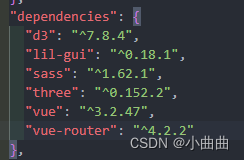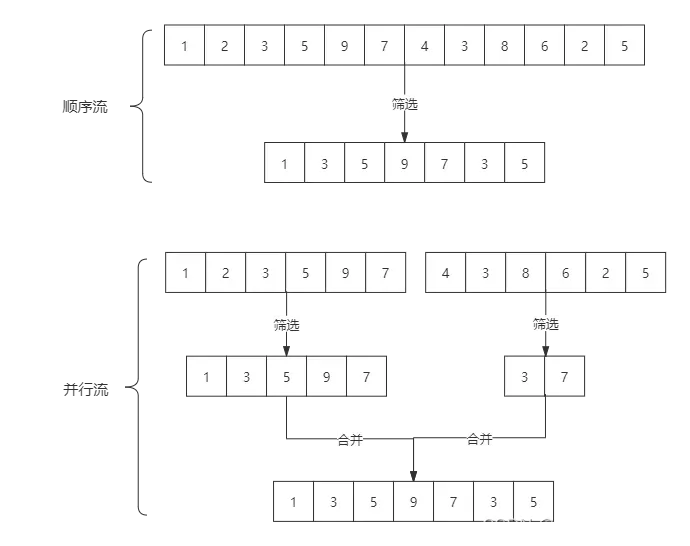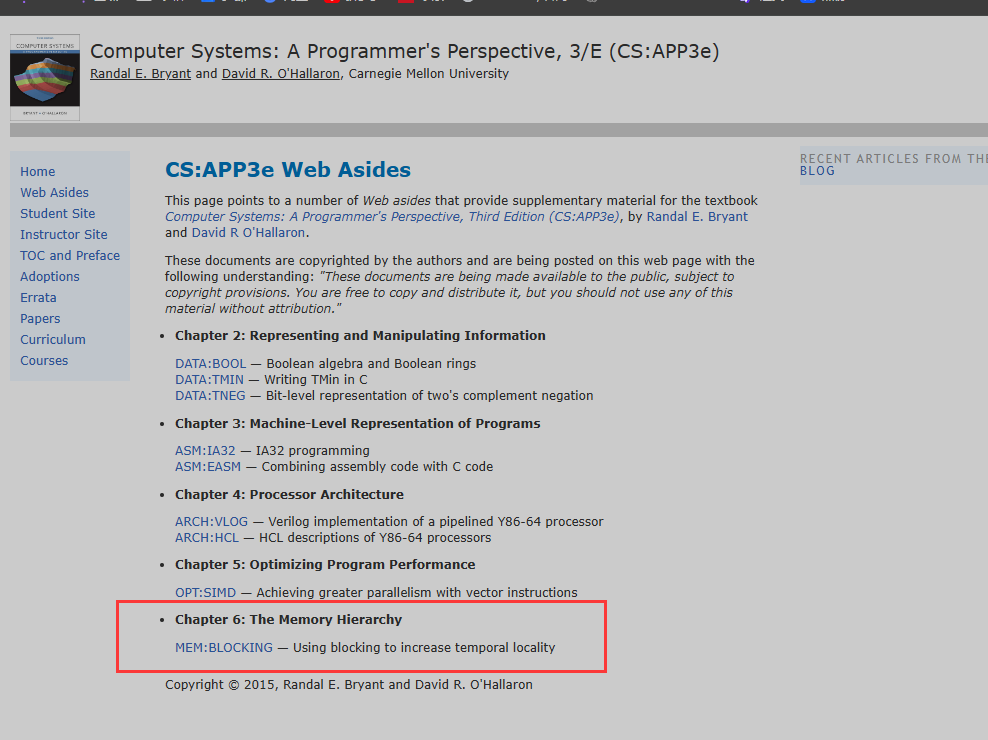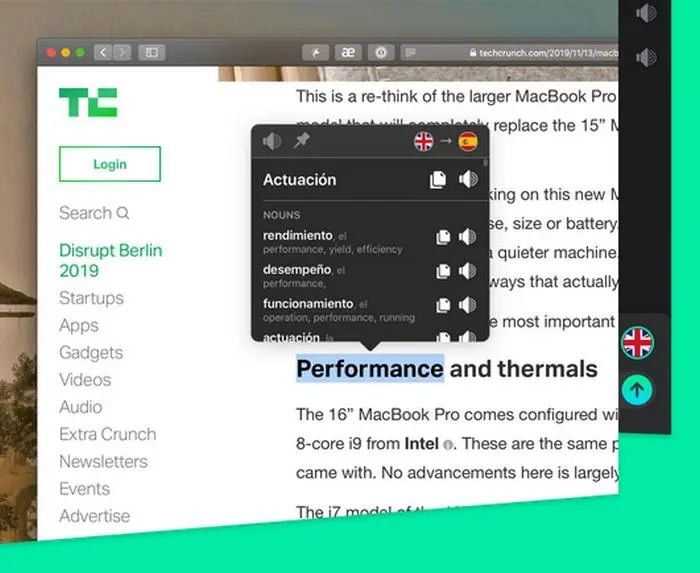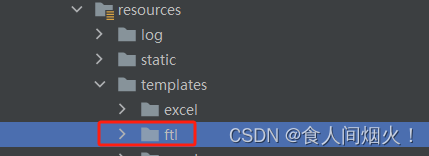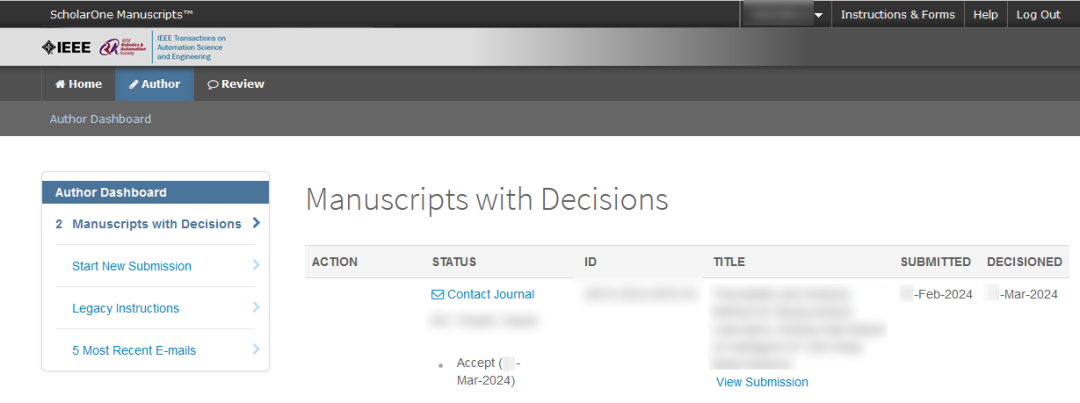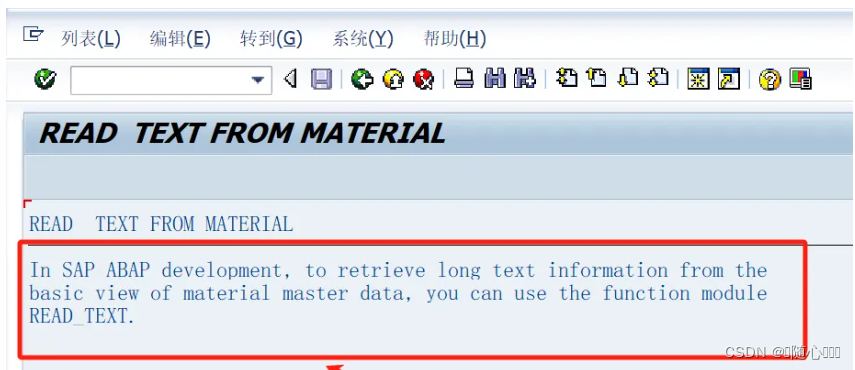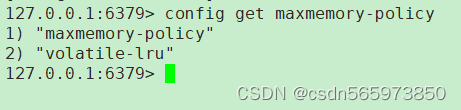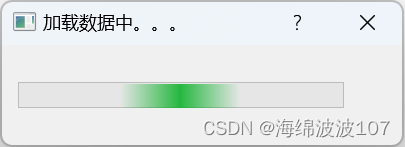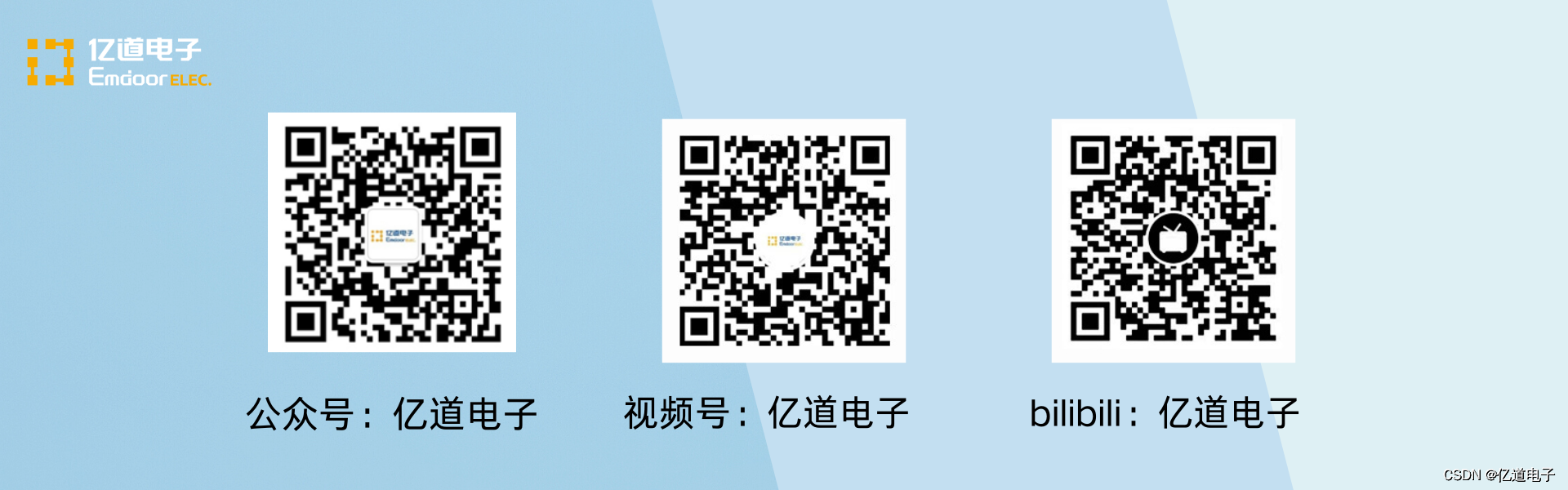Docker 是一个应用打包、分发、部署的工具
基础概念:
镜像:软件安装包,可以方便的进行传播和安装。
容器:软件安装之后的状态,每个软件运行环境都是独立的、隔离的,称之为容器
仓库:专门用来传播这些镜像的地方,可以理解为一个存放各种镜像的镜像商店
打包:软件运行所需的依赖、第三方库、软件打包到一起,变成一个安装包
分发:打包好的“安装包”上传到一个镜像仓库,其他人可以非常方便的获取和安装
部署:拿着“安装包”就可以一个命令运行起来应用,自动模拟出一模一样的运行环境,不管是在Windows/Mac/Linux上
————————————————

一般情况下安装 Docker 版本的基本步骤:
在 Linux 系统上(以 Ubuntu 为例):
更新软件包列表:
plainteplaintextxt
sudo apt-get update
安装必要的依赖:
plaintextplaintext
sudo apt-get install apt-transport-https ca-certificates curl gnupg-agent software-properties-common
添加 Docker 官方 GPG 密钥:
plaintextplaintext
复制 curl -fsSL https://download.docker.com/linux/ubuntu/gpg | sudo apt-key add -
添加 Docker 软件源:
plainteplaintextxt
sudo add-apt-repository "deb [arch=amd64] https://download.docker.com/linux/ubuntu $(lsb_release -cs) stable"
再次更新软件包列表:
plainteplaintextxt
sudo apt-get update
安装 Docker 引擎:
plainplaintexttext
sudo apt-get install docker-ce docker-ce-cli containerd.io

在 Windows 系统上:
1、开启Hyper-V:首先确保你的Windows系统支持并开启了Hyper-V。
2、下载Docker Desktop:访问Docker官方网站,下载Docker Desktop for Windows。
3、安装Docker Desktop:下载完成后,按照引导提示一步步安装即可。
4、使用阿里云镜像加速(可选):
注册一个阿里云账号。
进入管理控制台界面,点击左上角的菜单栏,选择“产品与服务”->“弹性计算”->“容器镜像服务”,复制加速器地址。
打开安装好的Docker的主界面,在设置界面找到Docker Engine,将复制好的加速器地址填入。
5、启动Docker:打开桌面的Docker图标启动即可。
6、验证安装:在Win + R输入cmd进入Windows命令行界面,输入docker -v,查看Docker版本。
需要注意的是,具体的安装步骤可能因操作系统版本和实际情况而有所不同。你也可以参考 Docker 官方文档获取更详细准确的安装指导。

以节点小宝Docker版本安装举例
1、查找节点小宝的Docker镜像:
访问节点小宝的官网文档,查找关于Docker部署的说明和Docker镜像名称。
2、拉取节点小宝Docker镜像:
打开终端或命令提示符。
使用docker pull命令拉取镜像,如docker pull [节点小宝Docker镜像名称]。
3、运行节点小宝Docker容器:
使用docker run命令运行容器,并指定必要的参数,如端口映射、环境变量等。例如:net host :以宿主机网络启动,可自动发现内网网段,自动组网
-v$(pwd)/store:data/store:用与节点小宝存储节点信息
容请内部端口为9118与宿主机端口冲突时可映射容器内部的9118端口
启动后访问<IP>:9118即可获取绑定码
4、验证安装:
访问节点小宝的Web界面或使用命令行工具,验证节点小宝是否已成功安装并运行。
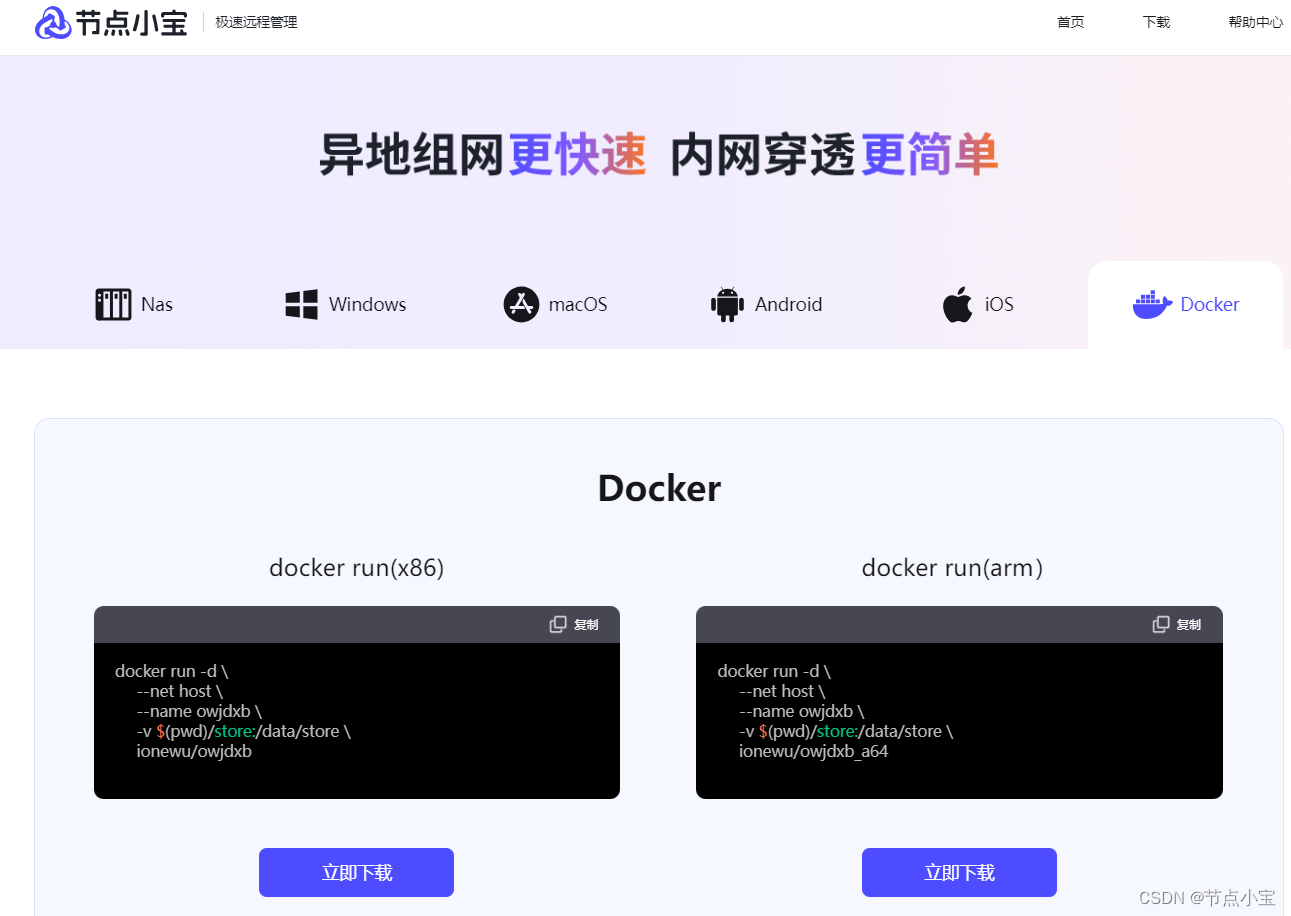
注意事项:
- 确保你的系统满足节点小宝的运行要求。
- 在运行docker run命令之前,确保你已经阅读并理解了节点小宝的官方文档中关于Docker部署的部分。
- 如果遇到任何问题,请参考节点小宝的官方支持渠道寻求帮助。